
No sol passar, però passa de vegades que no passem de la pantalla de bloqueig del nostre dispositiu mòbil. Això és degut a moltes raons, una d'elles és haver posat un patró, per això la persona va posar un codi de diversos números, de la qual no recorda molt o més aviat res.
Tot telèfon compta amb pantalla de bloqueig per defecte, que es pot treure i activar quan la persona ho requereixi, afegint-hi si es vol un bloqueig dinàmic. El bloqueig de la pantalla Samsung es pot treure, per això el millor és consultar aquest tutorial.
Per treure el bloqueig de la pantalla Samsung haurem de fer uns quants passos, entre ells alguns coneguts per part de lusuari. Dependrà i molt del que facis, per tant és quelcom a tenir en consideració i vital si n'has fet una fórmula de vida.

Es pot treure el bloqueig?

La resposta és sí. Això és present a tots els telèfons, inclòs als terminals Samsung per a la vostra seguretat, concretament per als vostres usuaris. És apropiat que activem el bloqueig de pantalla, encara que si el vols treure per un moment també és possible a través de les seves opcions.
El lector d'empremtes és actible, però abans has de passar per aquest pas, per la qual cosa si el tens actiu hauràs d'arribar a desbloquejar-lo. Molts usuaris també pensen a posar un codi d'accés, tot fins i tot abans que el bloqueig per empremta dactilar, cosa que fan almenys un percentatge de persones.
Et explicarem com eliminar el bloqueig de la pantalla en un telèfon Samsung pas a pas i que després podràs tornar configurar. Això funciona a la marca de la firma coreana, però en altres variarà els passos segons el fabricant, la configuració varia i molt en cadascun.
Passos per eliminar la pantalla de bloqueig a Samsung

No requereix molts passos, sobretot si vols eliminar la pantalla de bloqueig en un telèfon Samsung. Per això l'única cosa és accedir als ajustaments del dispositiu, així com fer uns passos per a l'eliminació, que és el que estem buscant, que després més tard pots tornar a activar.
Aquest bloqueig és el senzill, es pot treure sempre que no tingui un altre paràmetre, entre ells el bloqueig dactilar o el d'un codi de diversos dígits. Moltes persones han anat incrementat això a causa de la seva privadesa, atès que treure la pantalla de bloqueig es treia amb tan sols lliscar de baix a dalt.
Per treure el bloqueig de la pantalla en un Samsung, Fes el següent:
- Desbloqueja el telèfon i accedeix a Configuració
- Dins «Ajustos» vés a «Pantalla de bloqueig»
- Ja dins de pantalla de bloqueig fes clic a «Tipus de pantalla de bloqueig» i posa'n cap
En posar-ne cap no utilitzarà cap pantalla de bloqueig, de manera que podràs veure la pantalla principal i accedir a qualsevol de les aplicacions. És probablement un punt que afecti la seguretat, ja que qualsevol persona podria tenir accés al telèfon.
Com activar el bloqueig de pantalla a Samsung
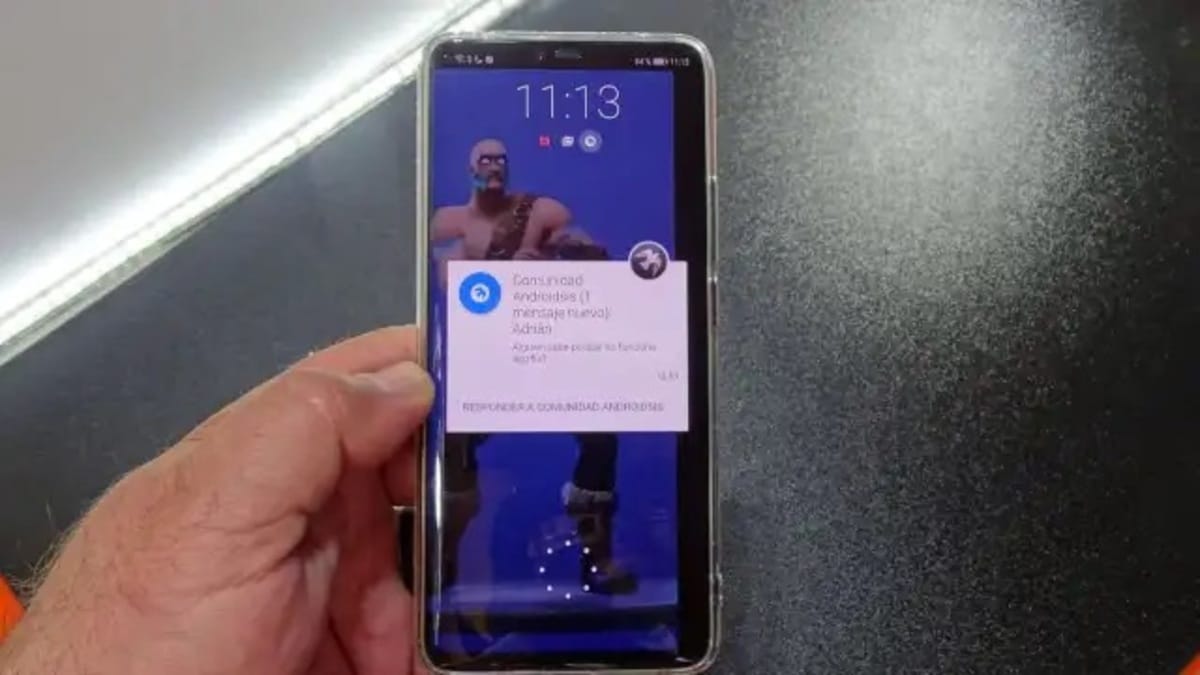
De no tenir cap mena de seguretat, el mateix és que et decantis per tornar a activar el bloqueig de pantalla al telèfon Samsung, no variant massa de com treure'l. Al costat de la pantalla de bloqueig, seria important posar una mesura de seguretat més gran per vetllar per la seguretat del dispositiu.
Teniu dues opcions a l'hora d'activar el bloqueig de pantalla a Samsung, una és usant l'estàndard, però també disposes d'un bloqueig de pantalla dinàmic. El segon mostrarà fons canviants, pots anar escollint els teus propis fons de la galeria, encara que tens la possibilitat de fer servir les imatges de Samsung Global Goals.
Per activar el bloqueig de pantalla normal, realitza aquests passos:
- Desbloqueja el dispositiu lliscant el dit sobre la pantalla
- Accedeix a «Ajustos» i després a «Pantalla de bloqueig»
- Ja dins de pantalla de bloqueig, posa «Activat» per tornar a tenir un bloqueig estàndard
De voler fer servir el bloqueig de pantalla dinàmic, els passos a seguir són diferents:
- Desbloqueja el dispositiu mòbil
- Feu clic a Paràmetres i després arribeu a «Pantalla de bloqueig»
- Prem a «Serveis de fons de pantalla»
- Seleccioneu ara «Pantalla bloqueig dinàmica» i feu clic a «Aplica»
- Tria una o diverses categories
- Fes clic a «Descarregar» i tingues activat el Wi-Fi o dades mòbils
Les dues opcions són igual de vàlides, tenint més protagonisme la segona, que és ideal per anar mostrant una galeria de fons que pots triar per tu mateix. Pots posar tants fons com vulguis, pel que de la teva selecció s'anirà veient aquells destacables que poden interessar a tots aquells que ho vegin i s'interessin per ells.
Com treure el bloqueig de pantalla dinàmica
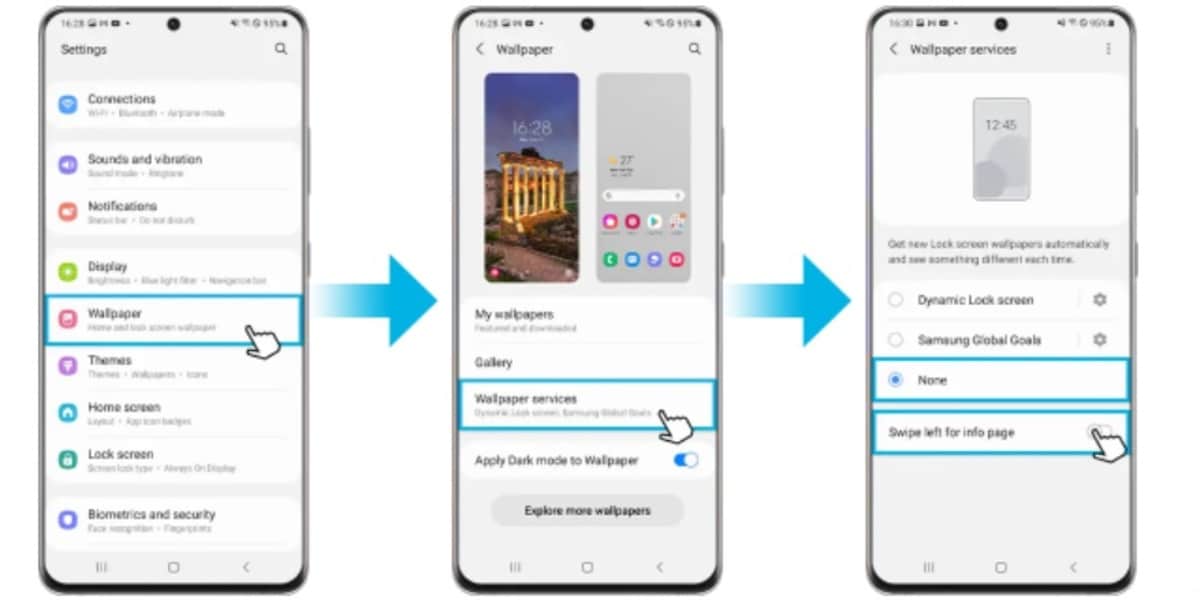
No canvia gaire haver de treure la pantalla de bloqueig d'un telèfon Samsung de la seva manera estàndard al conegut com a dinàmic. Activar això pot valer per tenir un fons molt més amè i canviant, a qui sempre sol mostrar que pot ser el que ve per defecte o ser canviat per nosaltres.
Per desactivar el bloqueig de pantalla dinàmica pots fer-ho duna manera única, que és accedint als ajustaments del dispositiu mòbil. L'usuari és el que decideix si quedar-se amb el bloqueig de pantalla dinàmica o no, però també tens l'opció de posar el de tota la vida.
Per desactivar el bloqueig de pantalla dinàmica del teu telèfon Samsung, fes els passos següents:
- Desbloqueja la pantalla del teu telèfon Samsung
- Accedeix a «Paràmetres» al dispositiu mòbil
- Ara seleccioneu «Fons»
- Trieu el «Servei de fons de pantalla»
- Aquí al servei de fons de pantalla posa «Cap» i desactiva l'interruptor que se situa a la part esquerra
Això farà que puguis treure el bloqueig de pantalla dinàmica, podent activar-ho de la mateixa manera, però marcant «Activat». És un bloqueig que ha d'activar l'usuari, ja que per defecte tindràs el bloqueig estàndard, el que tenen tots els usuaris als telèfons.